Win11输入体验总是闪烁 Win11输入体验怎么关闭
发布时间:2025-11-07 15:24:39 本站作者 【 字体:大 中 小 】 浏览:39 次
Win11输入体验总是闪烁怎么办?最近有很多Win11遇到了输入体验对话框总是闪烁,关也关不掉的问题,这其实是由于Win11的默认系统服务和组件导致的,我们需要先禁用相关服务,再禁用输入体验服务就可以解决了,下面一起来试试看吧。
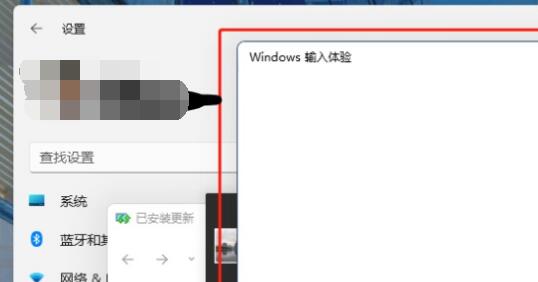
Win11输入体验关闭教程
第一步,右键开始菜单,打开“任务管理器”。
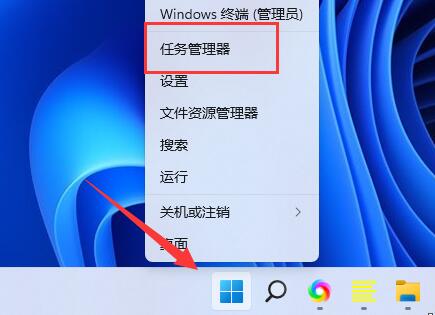
第二步,依次找到“CTF加载程序”、“Microsoft IME”和“服务主机:Text input management service”三个进程,右键“结束任务”。
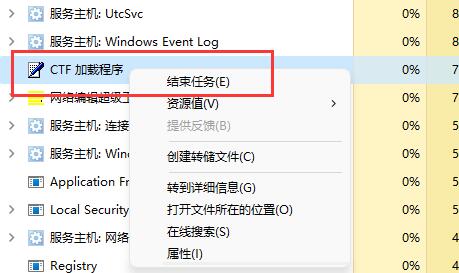
第三步,打开开始菜单,在上方搜索并打开“服务”。
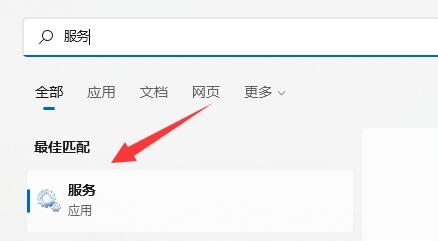
第四步,在其中找到“Text input management service”,右键“停止”它。
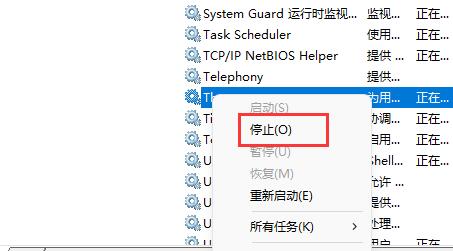
第五步,右键此电脑,打开“管理”。
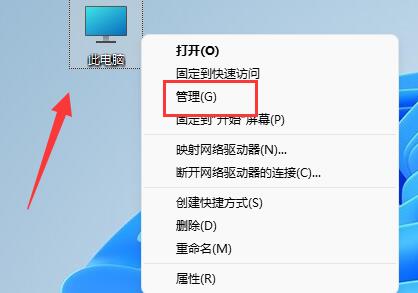
第六步,展开“任务计划程序”下的“Microsoft”中的“Windows”选项。
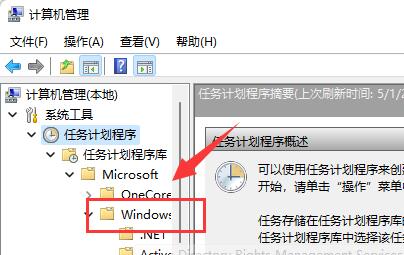
第七步,在左边找到“TextServicesFramework”,右键其中的任务“禁用”它。
第八步,禁用完成后,重启电脑就可以永久关闭输入体验对话框了。
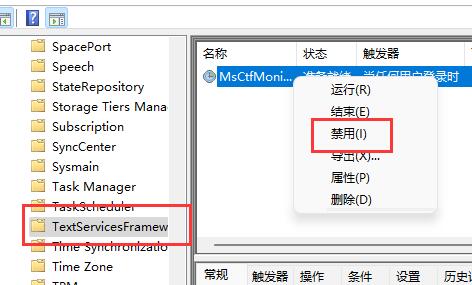

正版 office2019产品密钥,office2019激活密钥 office2019 永久激活


全新 office 2021 正式版激活码/序列号


office2010 产品密钥,office2010永久激活密钥最新分享


最新 Office2021 密钥激活码,最新2025
















